萬盛學電腦網 >> windows 7教程 >> u盤啟動盤安裝xp系統的詳細操作步驟
u盤啟動盤安裝xp系統的詳細操作步驟
u盤安裝xp系統是時下最潮流的安裝方式,確實如今最最最最方便,安全,流行的安裝windows系統方式了,但一些用戶並不知如何進行安裝,怎麼辦呢?為此,下面小編介紹u盤啟動盤安裝xp系統的詳細操作步驟。
1、制作u啟動u盤啟動盤
2、下載ghost版xp系統鏡像並存入u盤啟動盤;
3、我們事先制作好的啟動U盤插入計算機,然後重新啟動電腦。
4、在開機畫面時按下啟動快捷鍵,不過不同的主機型號熱鍵是不同的,請對應好你的電腦型號。
5、進入系統之家U盤主菜單了,然後選擇【01】,回車進入pe系統;
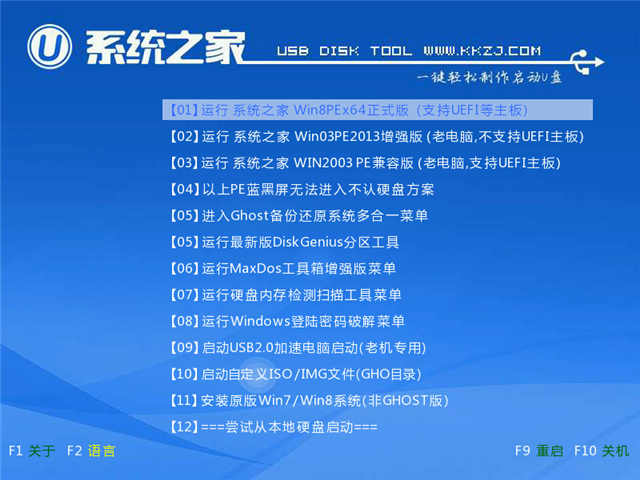
6、進入pe裝機工具後會自動識別系統鏡像文件,進行系統還原,這裡選擇C盤符,然後點擊確定。
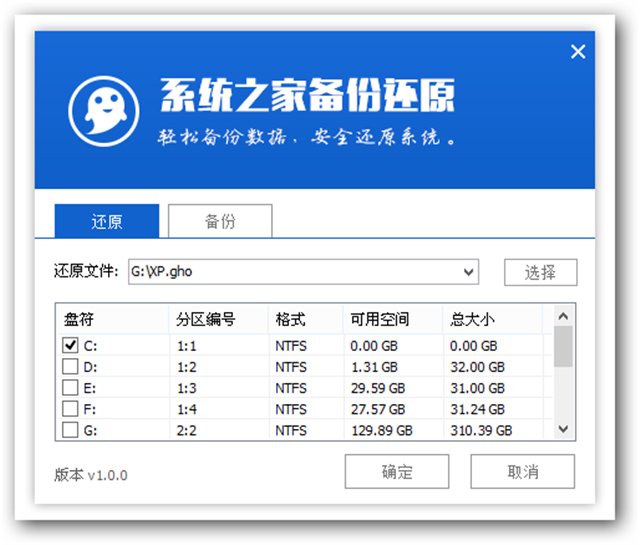
7、此時彈出一個溫馨提示的畫面,我們點擊確定開始執行:
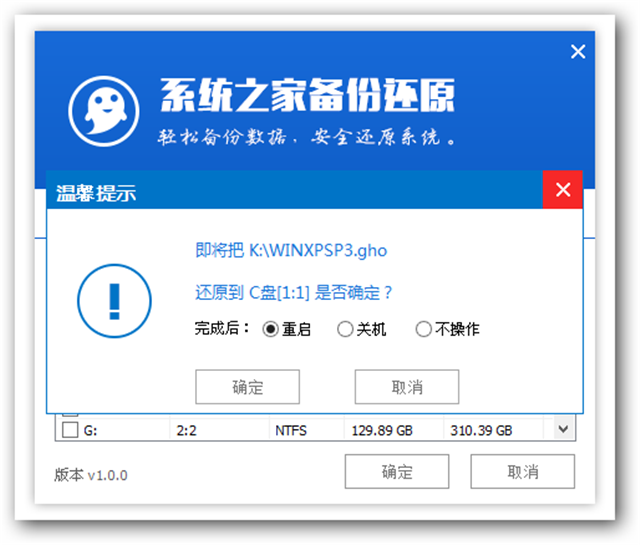
8、開始釋放系統文件了,下面是進入條還原過程。
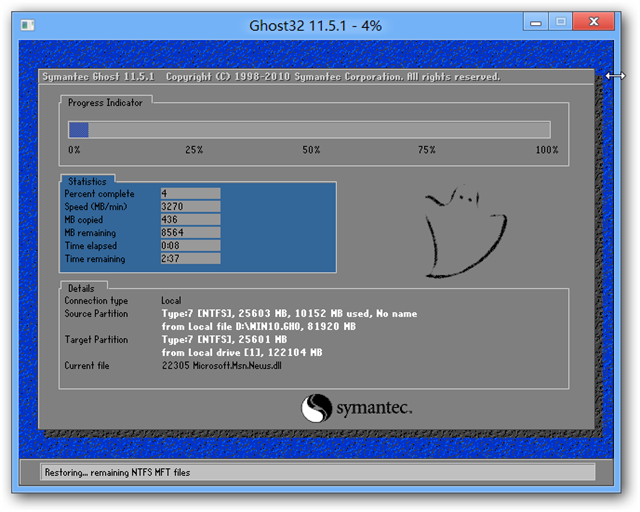
9、重啟過程後,會繼續剩余的安裝過程,直到安裝結束後,進入到xp系統桌面。

用u盤安裝xp系統界面5

用u盤安裝xp系統界面6

用u盤安裝xp系統界面7
進入到全新的畫面,就表示U盤安裝系統完成了。
windows 7教程排行
操作系統推薦
相關文章
copyright © 萬盛學電腦網 all rights reserved



